Google skjöl: Hvernig á að búa til efnisyfirlit

Lærðu hvernig á að búa til efnisyfirlit í Google skjölum á auðveldan hátt.
Ef þú ert að reyna að gera það sem straumspilara á Twitch og komast á þann stað að þú getur lifað af því og streymt í fullu starfi, ættir þú virkilega að útkljá einhvers konar vörumerki fyrir sjálfan þig. Hluti af vörumerki er að finna rétta nafnið. Það hjálpar almennt við vörumerkjaþekkingu og munnmælum ef rásarnafnið þitt er tiltölulega auðvelt að muna og segja. Það er líka mikilvægt að vörumerkið þitt sé að minnsta kosti nokkuð einstakt, fyrst og fremst vegna þess að þú vilt ekki að notendanafnið þitt sé tekið alls staðar, en einnig vegna þess að það gerir það ólíklegra að fólk finni aðra reikninga þegar leitað er að þínum.
Ef þú stofnaðir Twitch reikning fyrir nokkru síðan, en finnur ekki fyrir nafni reikningsins þíns núna og hefur betri hugmynd, gætirðu búið til nýjan reikning. Twitch gerir þér hins vegar ekki aðeins kleift að breyta skjánafni þínu heldur notendanafni reikningsins líka, sem gerir þér kleift að endurmerkja algjörlega án þess að byrja aftur og missa áhorfendur sem þú hefur nú þegar.
Það eru þó nokkrar reglur til að breyta notendanafninu þínu. Notendanöfn þurfa samt að vera einstök, svo þú getur ekki tekið einhvers annars. Þegar þú hefur breytt notendanafninu þínu geturðu ekki gert það aftur í sextíu daga. Að auki verður gamla notendanafnið þitt geymt í að minnsta kosti sex mánuði áður en það er endurunnið, sem gerir öðrum notendum kleift að velja það. Á þessu sex mánaða tímabili geturðu ekki skipt aftur yfir í gamla notendanafnið þitt, þú getur aðeins gert það þegar það hefur verið endurunnið.
Til að breyta notendanafninu þínu þarftu að fara inn í reikningsstillingarnar þínar. Til að gera það, smelltu á prófílmyndina þína efst í hægra horninu og smelltu síðan á „Stillingar“.
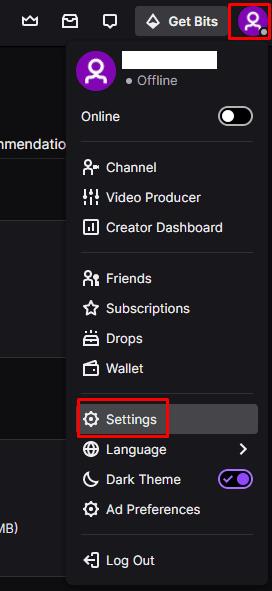
Til að opna reikningsstillingarnar þínar skaltu smella á prófílmyndina þína, efst í hægra horninu og síðan á „Stillingar“.
Í sjálfgefna „Profile“ flipanum í stillingunum, smelltu á blýantartáknið hægra megin við „Notendanafn“ reitinn til að geta breytt notendanafninu þínu. Sprettigluggi mun birtast sem gerir þér kleift að slá inn nýja notendanafnið þitt. Notandanafnið þitt verður að vera á milli fjögurra og tuttugu og fimm stafir og verður að vera einstakt. Neðst á sprettiglugganum geturðu séð hver nýja vefslóð rásarinnar þinnar verður. Þegar þú ert ánægður með notandanafnið þitt og vefslóðina skaltu smella á „Uppfæra“ til að beita breytingunni strax.
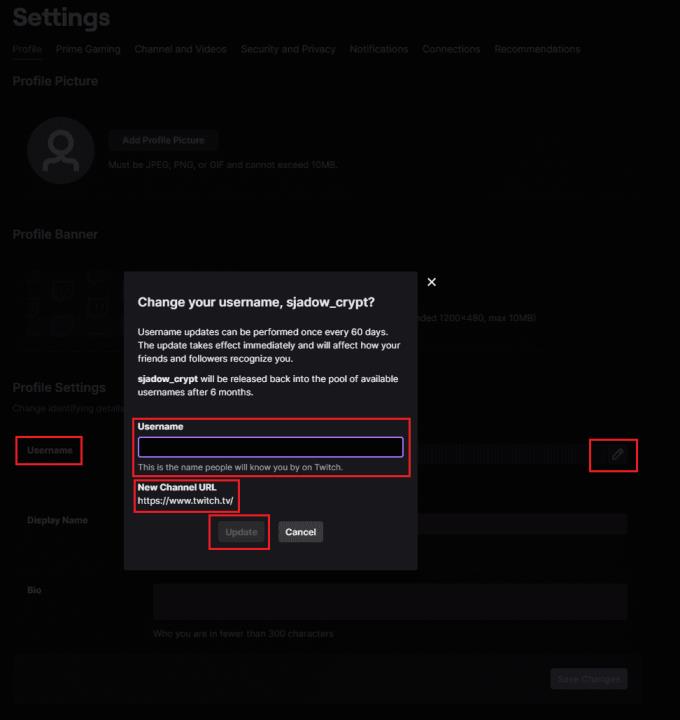
Smelltu á blýantartáknið í lok reitsins „Notandanafn“ til að opna sprettigluggann til að breyta notendanafninu þínu.
Sýningarnafnið þitt er nafnið sem sýnt er í spjallinu og efst á rásarsíðunni þinni, hér geturðu stillt hástafi notandanafns þíns ef þú vilt. Þú getur líka breytt skjánafninu þannig að það sé allt annað en notendanafnið þitt ef þú vilt, sem gæti verið tilvalið ef staðfest vörumerki þitt er þegar tekið sem notendanafn.
Til að breyta skjánafninu þínu skaltu einfaldlega slá inn skjánafnið sem þú vilt í textareitinn „Skjánafn“ og smelltu síðan á „Vista breytingar“.
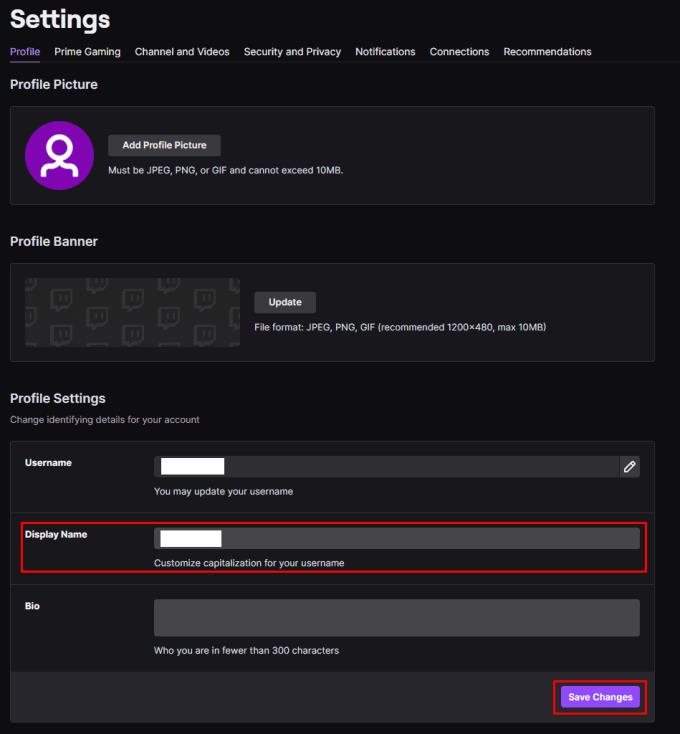
Þú getur breytt skjánafninu þínu í hvað sem þú vilt.
Lærðu hvernig á að búa til efnisyfirlit í Google skjölum á auðveldan hátt.
AR Zone er innbyggt app sem er fáanlegt í nýjustu Samsung símunum. Lærðu meira um AR eiginleika, hvernig á að nota appið og hvernig á að fjarlægja það.
Við sýnum þér nákvæmar skref um hvernig á að breyta Facebook lykilorðinu þínu.
Chrome, sjálfgefið, sýnir þér ekki alla vefslóðina. Þér er kannski sama um þessi smáatriði, en ef þú þarft af einhverjum ástæðum að birta alla vefslóðina, nákvæmar leiðbeiningar um hvernig á að láta Google Chrome birta alla vefslóðina á veffangastikunni.
Reddit breytti hönnun sinni enn og aftur í janúar 2024. Endurhönnunin er hægt að sjá af notendum skjáborðsvafra og þrengir að aðalstraumnum á sama tíma og tenglar eru til staðar.
Að slá uppáhalds tilvitnunina þína úr bókinni þinni á Facebook er tímafrekt og fullt af villum. Lærðu hvernig á að nota Google Lens til að afrita texta úr bókum yfir í tækin þín.
Áminningar hafa alltaf verið aðal hápunktur Google Home. Þeir gera líf okkar örugglega auðveldara. Við skulum fara í stutta skoðunarferð um hvernig á að búa til áminningar á Google Home svo að þú missir aldrei af því að sinna mikilvægum erindum.
Stundum, þegar þú ert að vinna í Chrome, geturðu ekki fengið aðgang að ákveðnum vefsíðum og færð upp villuna „Laga DNS vistfang netþjóns fannst ekki í Chrome“. Hér er hvernig þú getur leyst málið.
Hvernig á að breyta lykilorðinu þínu á Netflix streymisvídeóþjónustunni með því að nota valinn vafra eða Android app.
Ef þú vilt losna við endurheimta síður skilaboðin á Microsoft Edge skaltu einfaldlega loka vafranum eða ýta á Escape takkann.






